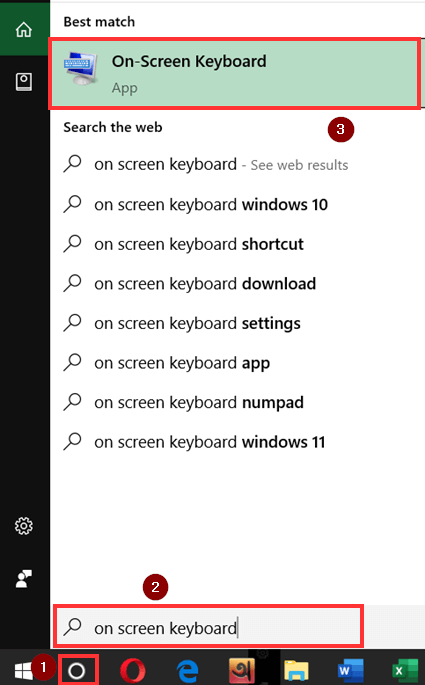Tabela e përmbajtjes
Ndonjëherë, çelësat tanë me shigjeta kyçen. Ne duhet të përballemi me shumë probleme për shkak të këtij problemi, por nuk është asgjë e pazakontë. Mund ta zgjidhim shumë lehtë. Në këtë artikull, ne do të shpjegojmë 5 mënyra të thjeshta sesi si të zhbllokoni tastet e shigjetave në Excel .
Arsyet e kyçjes së tasteve me shigjeta në Excel
Tastet e shigjetave mund të mbyllen në shumë mënyra. Disa përmendje të nderuara janë:
- Shtypja e tastit Kyçja e lëvizjes 8>
- Zgjidhja e kutisë Aktivizimi i tasteve ngjitëse
- Aktivizimi i Opsioneve të shtesave
Nëse çelësat e shigjetave kyçen, hasim vështirësi për të lëvizur kursorin nga qeliza në qelizë. Madje përballemi me problemin e lëvizjes për shkak të bllokimit të tasteve me shigjeta.
5 Mënyra të thjeshta për të zhbllokuar tastet me shigjeta në Excel
1. Përdorimi i tastit të tastierës për të zhbllokuar tastet e shigjetave
Ne mund të përdorim tastin e tastierës për të zgjidhur problemin zhbllokimin e tasteve të shigjetave . Ekziston një çelës në tastierë me emrin LOCK SCROLL . Thjesht shtypni atë dhe problemi do të zgjidhet.
Lexo më shumë: Si të lëvizni qelizat me tastierë në Excel (3 metoda)
2. Duke klikuar butonin e zhbllokimit përmes tastierës në ekran
Ngjashëm me metodën e mëparshme, ekziston një opsion tjetër ku duhet të klikojmë në butonin Tastiera në ekran për të zhbllokuar shigjetën çelësat .
Hapat :
- Shko te Kërko
- Shkruaj Në ekran Tastiera .
- Tani, klikoni në Tastierën në ekranopsioni .
- Shtypni në ScrLk
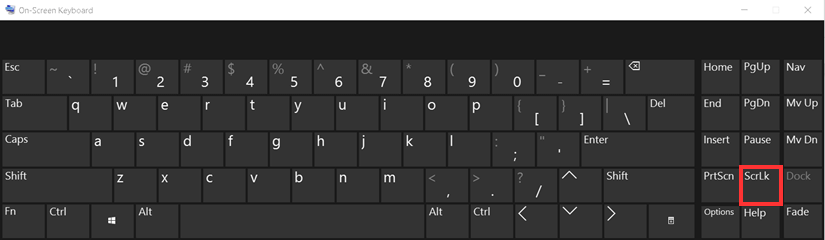
Kështu, tastet me shigjeta do të zhbllokohen.
Lexo më shumë: Shkurtoret e tastierës për lëvizjen nëpër fletëllogaritëse Excel
Lexime të ngjashme
- Si të zhvendosni qelizat pa zëvendësuar në Excel (3 metoda)
- Lëvizni një qelizë në të djathtë duke përdorur VBA në Excel (3 shembuj)
- Si të zhvendosni qelizat e theksuara në Excel (5 mënyra)
- Lëvizni qelizat e bashkuara në Excel (3 mënyra të përshtatshme)
- Si të riorganizoni rreshtat në Excel (4 mënyra)
3. Aktivizimi i tasteve ngjitëse
Kontrollo aktivizimin e tasteve ngjitëse është një opsion tjetër për zhbllokimin e tasteve me shigjeta .
Hapat :
- Së pari, klikoni në Kërko
- Më pas, shkruani Paneli i kontrollit .
- Zgjidhni opsionin Paneli i kontrollit .
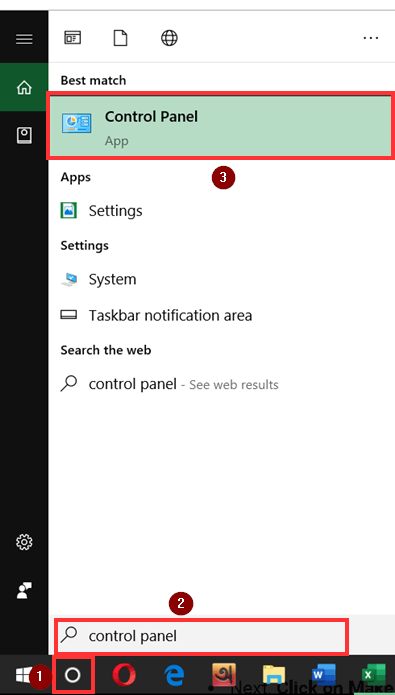
- Zgjidh Qendrën e Lehësisë së Qasjes .
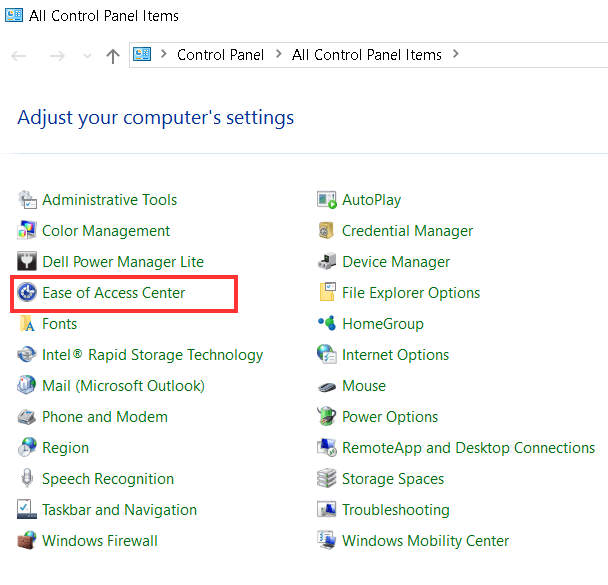
- Tjetër , kliko Bëje tastierën më të lehtë për t'u përdorur .
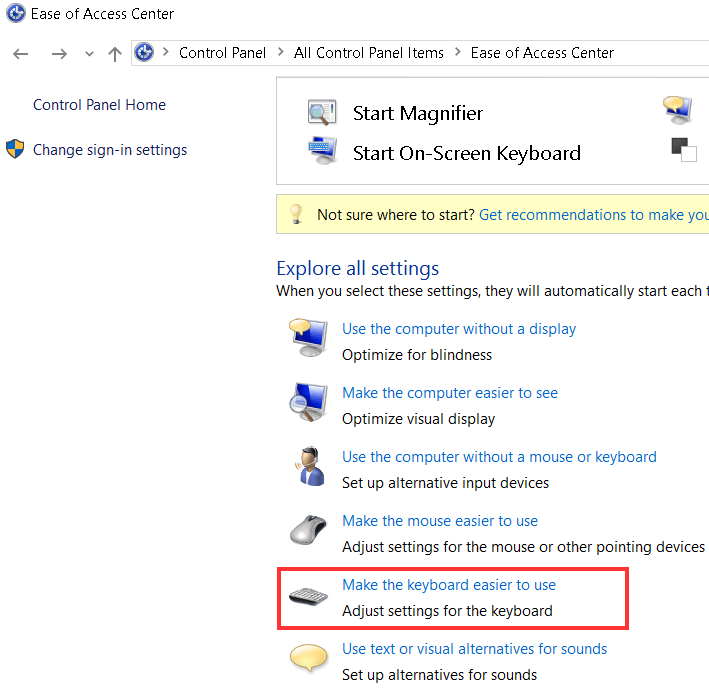
- Kontrollo Aktivizo butonat ngjitës .
- Më në fund, shtypni Aplikoni dhe më pas OK për të përfunduar procesin.
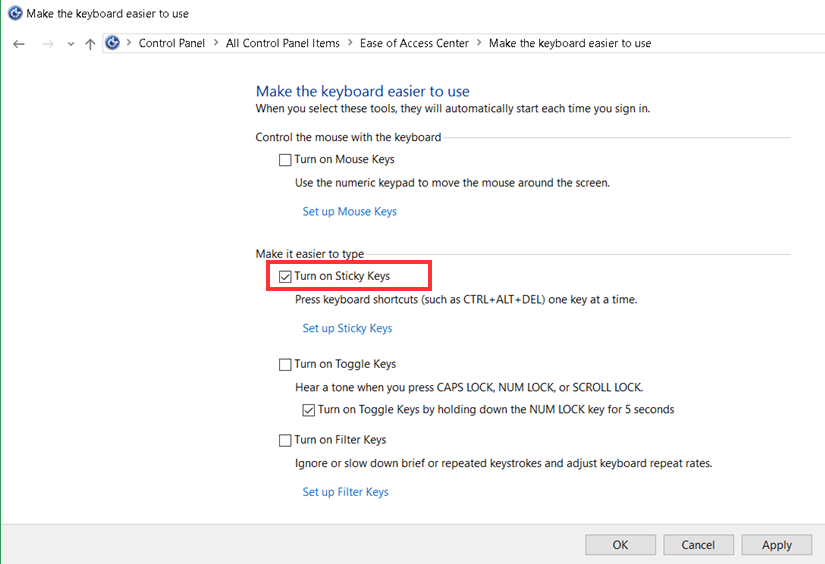
Përmbajtje të ngjashme: Si të zhvendosni rreshtat poshtë në Excel (3 të thjeshta & amp; Mënyra të thjeshta)
4. Zhbllokoni tastet e shigjetave duke çaktivizuar shtesat
Excel ka disa Shtesa dhe mund të na duhet t'i aktivizojmë ato herë pas here kohë, e cila mund të ndodhë problemi. Çaktivizimi i Shtesave është një tjetër qetësiopsioni për zhbllokimin e tasteve me shigjeta .
Hapat :
- Shko te Skedari
- Nga atje, zgjidhni Opsionet .
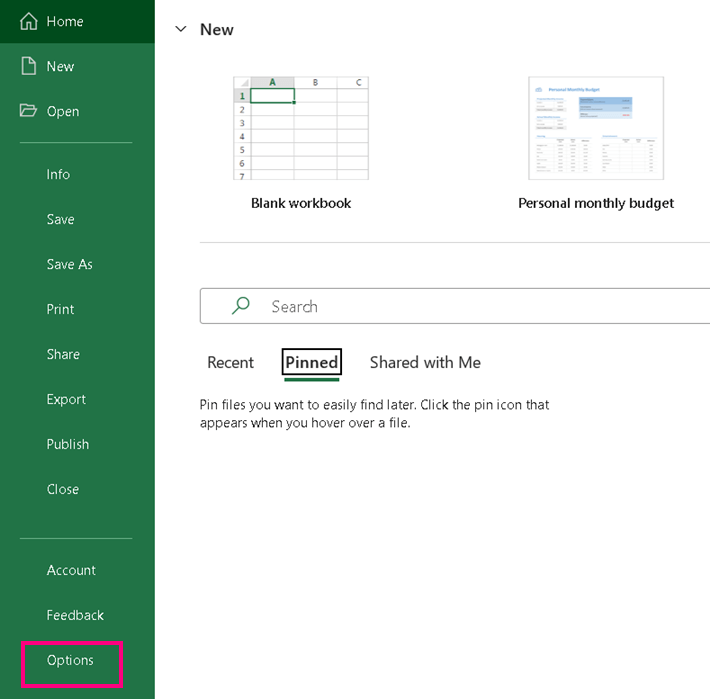
Do të shfaqet një kuti Opsionet e Excel .
- Klikoni në Shtesat .
- Më pas, zgjidhni Shtesat e Excel dhe shtypni Shko .
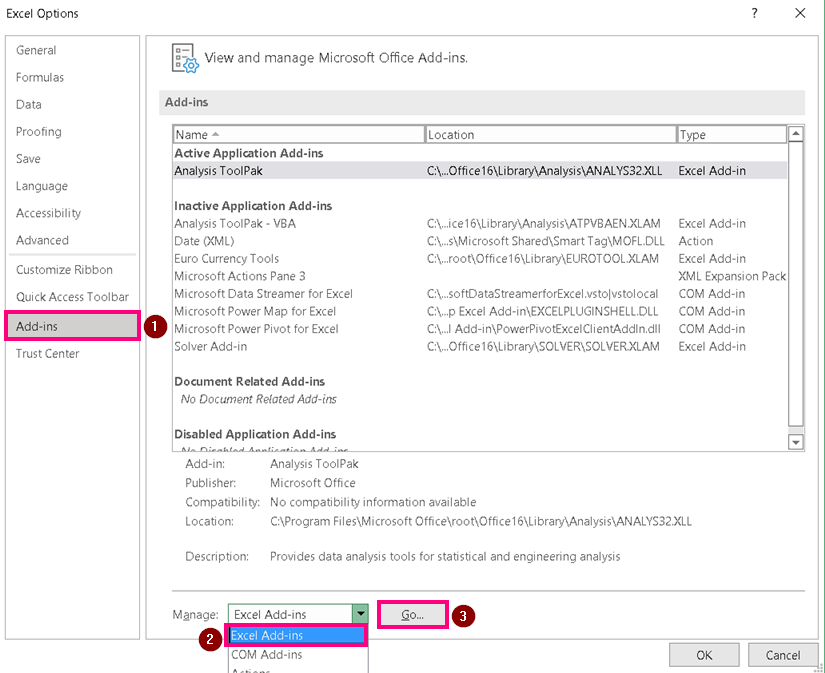
- Çzgjidhni të gjitha Shtesat .
- Më në fund, shtypni OK .
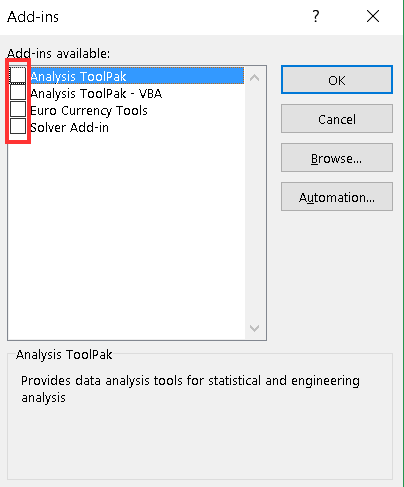
Kjo është një zgjidhje e mundshme që mund ta zgjidhë problemin.
Lexo më shumë: [Rregulluar!] Nuk mund të lëviz Qelizat në Excel (5 zgjidhje)
5. Çaktivizo "Kyçjen e lëvizjes" nga "Përshtatja e statusit"
Çaktivizimi i kyçjes Lëvizja nga Përshtatja e statusit Shiriti është një procedurë tjetër e mundshme për zhbllokimin e tasteve me shigjeta .
Hapat:
- Klikoni me të djathtën në Shiritin e Statusit .
- Fikni opsionin Kyçja e lëvizjes nga Personalizoni shiritin e statusit .
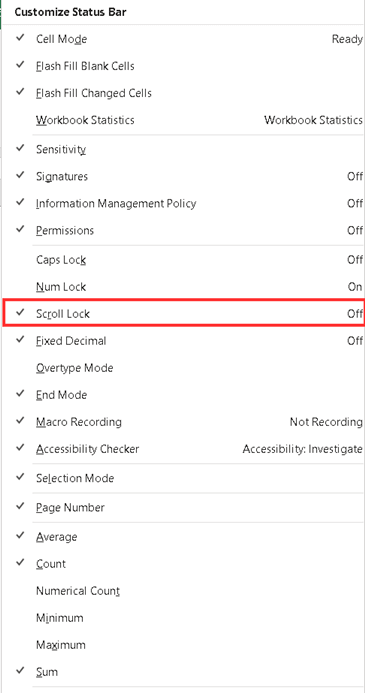
Kjo është. Shpresojmë se kjo do të zhbllokojë tastet e shigjetave në Excel .
Përmbajtja e ndërlidhur: Formula e Excel për të zhvendosur të dhënat nga një qelizë në tjetrën
Përfundim
Ne jemi përpjekur të shpjegojmë 5 mënyra të thjeshta se si të zhbllokohen tastet e shigjetave në Excel . Shpresojmë se do të ndihmojë përdoruesit e Excel. Për pyetje të mëtejshme, komentoni më poshtë. Kontrolloni faqen tonë të Exceldemy për më shumë zgjidhje Excel.